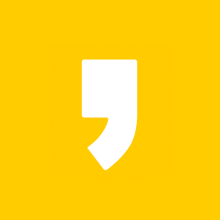안녕하세요~ 이번 포스팅에서는
블로그 사이드잡 관련하여
구글 애드센스 에 대해 다루어보려고 해요
이전 포스팅에서 구글 애드센스 승인에 대해 다룬적이 있는데요
구글 애드센스 승인이 나면 주소를 등록하여
핀번호를 전달받게 됩니다.
그리고 핀번호가 드디어 도착하였는데요
핀번호 등록 & 계좌 등록 하는 과정을 알아보도록 해요
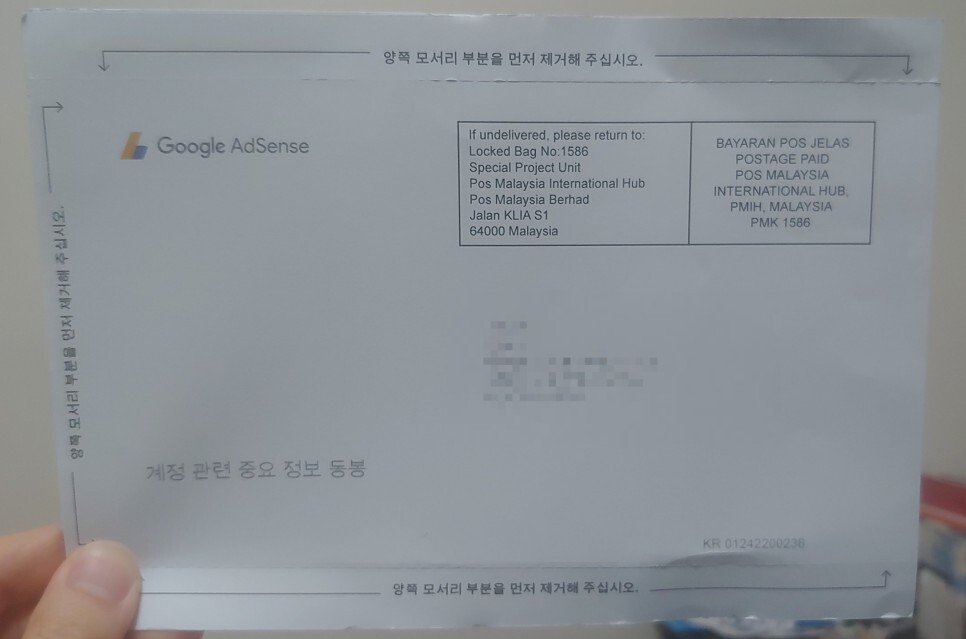
애드센스 승인 우편은 이렇게 얇은 종이 하나가 오는데요
뭔가 굉장히 뿌듯한 느낌..과 함께
굳이 요즘 세상에 이렇게 핀번호를 전달해야하는지 좀 궁금하긴 했어요
심지어 구글이나 되는 회사가..ㅋㅋ
어쨌든 장표 전면에는 '계정 관련 중요 정보 동봉'이라고
적혀 있습니다.
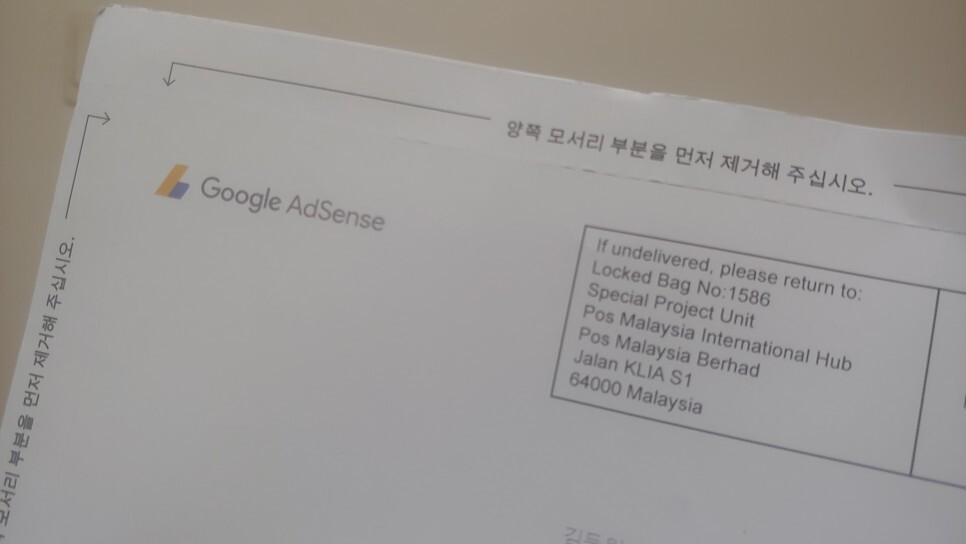
양쪽 모서리 부분을 제거하여 열어달라고 적혀있지만
여는 과정이 크게 중요한 것 같지는 않구요,
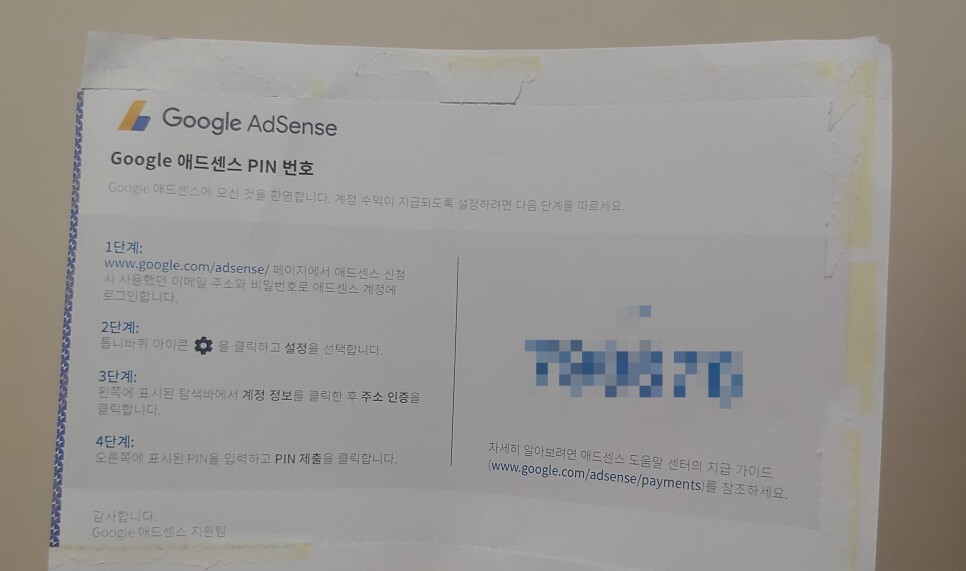
안 쪽에는 핀번호 6자리와
등록 방법이 적혀있는 간단한 양식의
종이 입니다.
핀번호를 등록해야 에드센스 수익을 정산받을 수 있기에
번호를 잘 챙겨서 등록해야겠죠

핀번호 등록 방법은 다음과 같은데요,
애드센스 접속 > 설정 > 계정 정보 클릭 > 주소인증 & 핀번호 입력
이라는 간단한 과정을 거치면 됩니다.
구글 애드센스 계정 등록
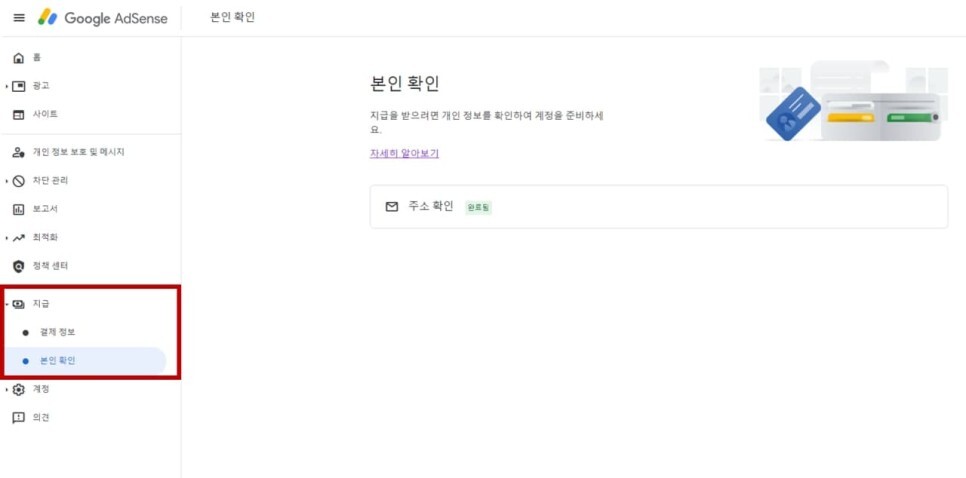
핀번호 등록까지는 어려움이 많이들 없으실 것 같은데요
계좌등록에서 막히는 분들이 꽤 많으실 것 같아
캡처 화면으로 준비해봤습니다.
설정에서 지급 > 본인 확인 카테고리에서
핀번호를 입력하면 위의 이미지처럼 '주소 확인'이라고
표기가 나타날텐데요
계좌등록으로 수익 정산의 첫 단계를 마치기 위해
그 위 결제정보로 들어가봅니다.
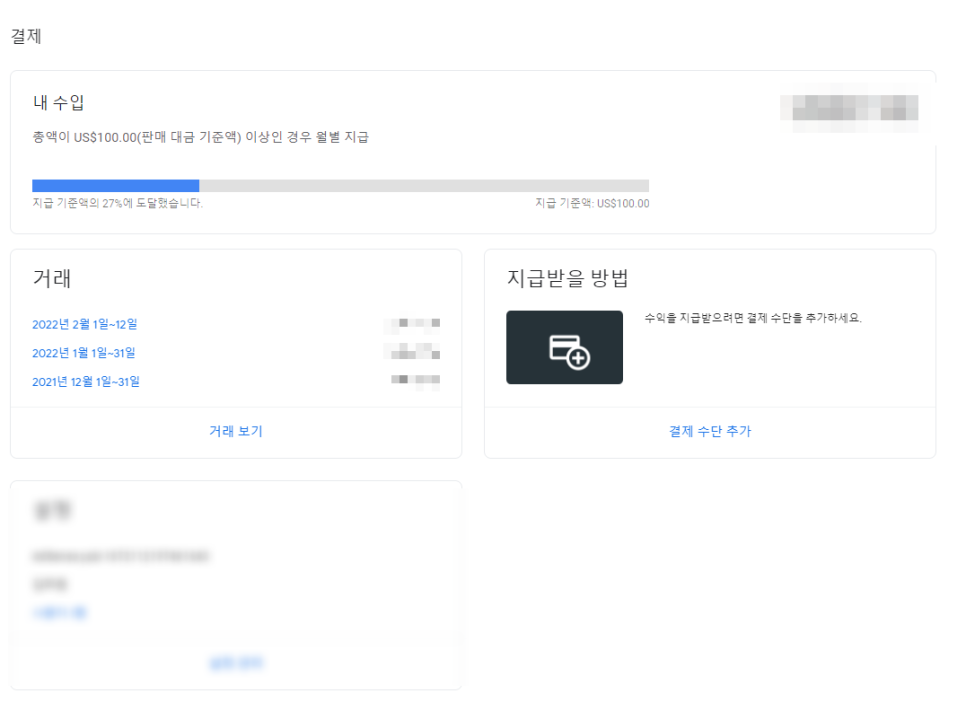
그곳으로 들어가면 현재 에드센스 수익이 나타나고
우측 하단에 '지급받을 방법'이라는 카테고리가 있습니다.
이 곳에서 계좌를 등록하면 되는데요,
결제수단추가를 눌러줍니다.
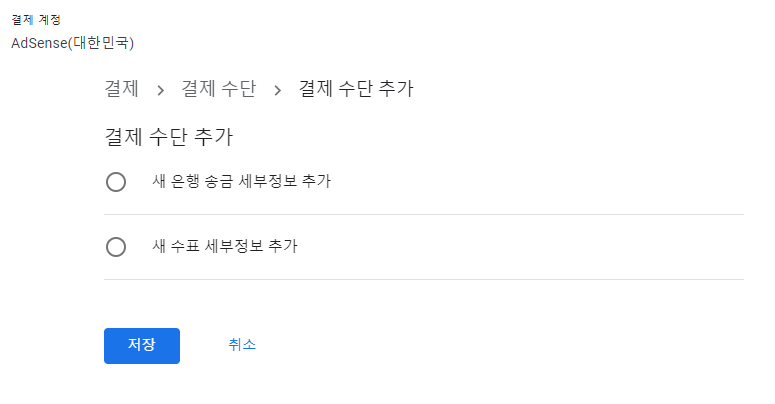
저 같은 경우는 카카오뱅크를 등록하여
정산을 받으려고 하는데요,
두 가지 선택지 중
새 은행 송금 세부정보 추가를
눌러줍니다.
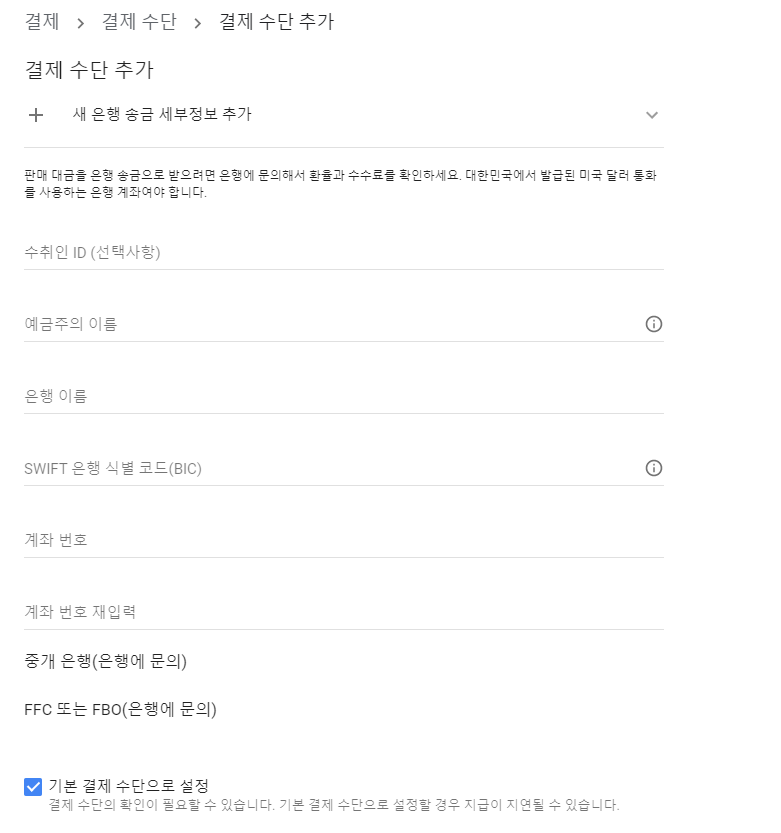
그러면 이런저런 입력할 것들이 마구마구 나와서
당황스러울텐데요
최상단의 수취인 아이디는 기입하지 않아도 됩니다.
그 아래 예금주 이름, 은행이름, SWIFT 은행 식별코드(BIC), 계좌번호
총 4가지 요소를 작성해주시면 되는데요
예금주 이름과 은행이름 모두 영어로 작성해주셔야합니다.
그리고 제가 등록한 카카오뱅크의 SWIFT 은행 식별코드는
은행명 : CITIBANK KOREA INC-KAKAO
식별코드 : CITIKRSXKAK
위 와 같이 입력해주시면 됩니다.
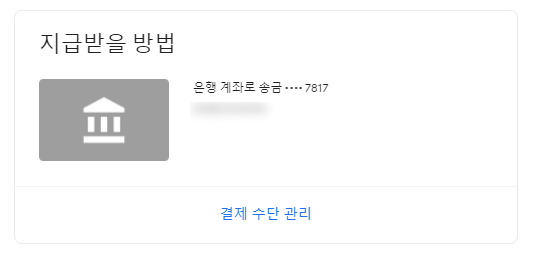
이렇게 입력을 마치면 애드센스 페이지 지급받을 방법에
계좌가 등록되어있는 것을 볼 수 있습니다.
특히 카카오뱅크는 애드센스 수익금 정산에서
100달러 이하 수수료 면제가 된다고 하는데요
각 은행별 수수료를 파악하여 본인에게 유리한
은행으로 애드센스 계좌를 등록하는 것이 좋아 보입니다.
'재테크' 카테고리의 다른 글
| [친구 추가환영] 카카오뷰 창작센터 사이드잡 시작 (1) | 2022.01.22 |
|---|---|
| 사이드잡 영화 블로그 체험단 사이트 소셜라우더 (0) | 2022.01.22 |
| 비트코인 급락 이유 및 전망 (FOMC 양적긴축) (0) | 2022.01.06 |
| 연말 주식 / 비트코인 왜 올랐을까? 산타랠리, 반등배경 (4) | 2021.12.24 |
| [재테크 책 추천] '한 권으로 끝내는 코인 투자의 정석' _ 암호화폐 입문서 (0) | 2021.12.20 |